来源:小编 更新:2024-12-23 17:25:23
用手机看
亲爱的电脑好友们,你们有没有遇到过这样的情况:在使用Skype聊天的时候,突然发现一个超级重要的文件,但是就是找不到它藏在哪里?别急,今天就来给你揭秘Skype的保存路径,让你轻松找到那些珍贵的文件小宝贝!
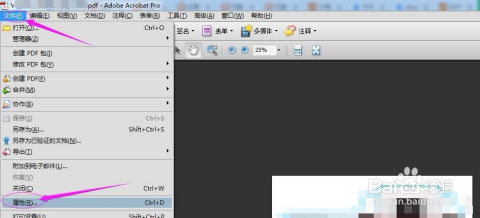
你知道吗,Skype的聊天记录并不是随便放在电脑里的某个角落,它可是有自己专属的藏身之地哦!一般来说,这些聊天记录都藏在系统盘里,具体位置是C:/Documents and Settings/Administrator/Application Data/Skype。是不是觉得有点眼花缭乱?别担心,我来给你详细解释一下。
这个路径里的“Application Data”文件夹可是个隐藏高手,它通常都是隐藏起来的,所以如果你没有开启查看隐藏文件的功能,是找不到这个文件夹的。而且,很遗憾地告诉你,目前Skype还没有提供修改聊天记录保存位置的功能,所以我们就只能接受这个默认的藏身之处啦。
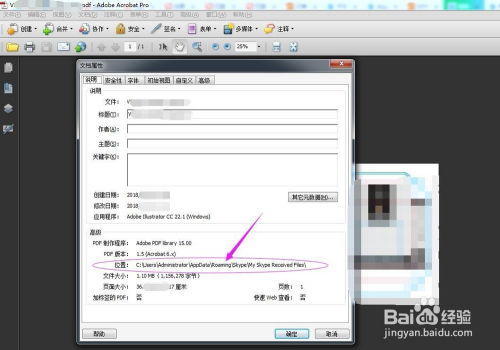
你知道吗,有些公司为了确保电脑系统的稳定性,会在电脑上安装硬盘保护卡。这种卡的作用是保护系统盘(也就是C盘),一旦电脑重启,C盘就会恢复到初始状态。这就意味着,如果你的聊天记录保存在C盘,那么每次重启后,你的聊天记录就会像被施了魔法一样消失不见,简直就像一颗定时炸弹!
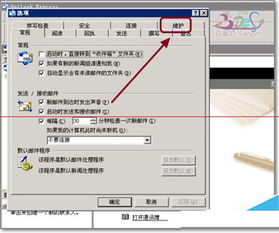
既然聊天记录这么重要,那么我们该如何保存它们呢?这里有个简单又实用的方法:每次下线后,把那个Application Data文件夹拷出来备份。虽然有点麻烦,但是这样就能确保你的聊天记录万无一失啦。
当然,如果你担心突然死机或者断电导致无法备份,那么可以考虑使用一些专业的备份软件,它们可以帮助你自动备份聊天记录,让你省心又放心。
除了聊天记录,Skype接收的文件也常常让人头疼,不知道它们藏在哪里。别急,这里有两个方法帮你找到这些文件的小窝。
方法一:在收到文件的页面,选中一个文件,右击它,然后选择“Show in folder”。这时候,就会打开一个文件夹,里面就是你刚刚接收的文件,还有以前接收的文件,这个文件夹的位置就是文件保存的位置。
方法二:在收到文件的页面,随机选一个文件,点击它,然后点击右上角的“文件”,在下拉菜单中找到“属性”并点击。在文档属性页面,你可以看到“位置”,那里显示了文件保存的位置,和第一种方法的位置是一样的。
如果你想要改变Skype文件的保存路径,可以在Skype的设置中找到“回话和短信”选项,然后选择“会话设置”,在这里你可以选择自己要把文件保存在哪里。
而在Skype会话中发送文件,也是非常简单。你只需要在联系人或者最近的通话记录中,点击你想发送文件的联系人或者会话,然后显示会话窗口。右击会话窗口顶部好友头像旁空白处,选择“发送文件”,浏览并选中你想发送的文件。如果你想同时发送多个文件,选中各个文件时按住Ctrl键。点击“打开”,文件就会被发送至会话中的参与者。
在Skype通话中发送文件,也是同样的操作。在通话中,单击通话中的“文件”按钮,选择要传送的文件。浏览并选中你想发送的文件。如果你想同时发送多个文件,选中每个文件时按住Ctrl键。点击“打开”,文件就会被发送到通话中的参与者。在文件传输过程中,你可以查看文件传输量以及传输剩余时间。完成后,你将在会话窗口收到通知,告知你文件传输完毕。
通过这篇文章,相信你已经对Skype的保存路径有了更深入的了解。无论是聊天记录还是接收的文件,只要掌握了这些小技巧,你就能轻松找到它们,再也不用担心找不到文件啦!希望这篇文章能帮助你更好地使用Skype,让沟通变得更加顺畅!